Jak přizpůsobit tisk velikosti papíru a tisknout více stran na jeden list
Tisk více stránek na jeden list papíru
Určitě jste se setkali s tím, že jste potřebovali vytisknout z nějakého důvodu nebo v rámci úspory více stránek na jeden list papíru. Podle toho, jakou velikost obrázku nebo textu jste ochoten akceptovat, můžete vícestránkový dokument vytisknout na jednom listu. Postup je v principu jednoduchý.
1. Vložíte papír do tiskárny. Využijete k tomu hlavní zásobník papíru, zásobník 2 (pokud jej tiskárna obsahuje) nebo zadní podavač papíru.
2. Otevřete soubor, který chcete tisknout.
3. V nabídce „soubor“ zvolíte položku „tisknout“ nebo „nastavení tisku“.
4. Zvolíte tiskárnu.
5. V okně ovladače tiskárny vyberte „předvolba“ nebo „nastavení“.
6. Na kartě „hlavní“ v ovladači tiskárny zvolte možnost 2 strany na arch nebo 4 strany na arch , jako nastavení „vícestránkové“:
7. Klepněte na položku „pořadí rozložení“ upravte si nastavení a potvrďte tlačítkem OK .
8. Proveďte finální úpravy na kartě „hlavní“ a „více možností“ a potvrďte OK .
(předvolba tisku vám nabízí výběr zdroje papíru, velikost dokumentu, orientaci na šířku nebo výšku, typ papíru, kvalitu, tisk barevný nebo černobílý, bezokrajový tisk, počet kopií)
9. Klepněte na „tisknout“
Tímto způsobem, záleží na modelu tiskárny si můžete vytisknout několik stran dokumentu na jeden list papíru. Tento efektivní způsob vám ušetří na nákladech tisku.
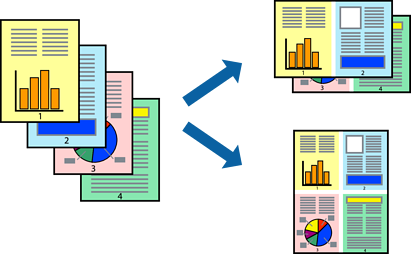
Tisk přizpůsobený velikosti papíru
V jiné situaci možná budete potřebovat tisk přizpůsobit velikosti papíru. I s tímto úkonem si poradíte velmi snadno díky několika nastavením.
Postup je podobný, až po bod č.4 . Zvolíte tiskárnu a přejdete do okna ovladače tiskárny výběrem položky „předvolby“ nebo „nastavení“ .
Na kartě „více možností“ upravte následující nastavení.
- velikost dokumentu, zvolte velikost papíru
- výstupní formát papíru, zvolte formát papíru v tiskárně
(upravit na stránku je zvoleno automaticky, pokud chcete tisknout obrázky ve středu stránky zvolte „střed“)
Na závěr zkontrolujte a klikněte na „tisknout“.
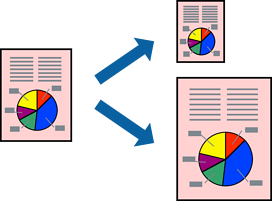
Tisk zmenšeného nebo zvětšeného dokumentu při určitém zvětšení
Jednou z možností předvoleb tisku a nastavení je i možnost upravit velikost dokumentu (zvětšení, zmenšení) o požadované procento. Postup je znovu jednoduchý. Vložit papír do tiskárny, otevřít soubor, který chcete vytisknout. V nabídce soubor vybrat položku tisknout nebo nastavení tisku. Zvolit „tiskárnu“. V okně ovladač tiskárny zvolit „předvolby“ nebo „nastavení“. Na kartě „více možností“ zvolte velikost dokumentu v nastavení „ velikost dokumentu“. V nastavení „výstupní papír“ vyberte velikost papíru na který se bude tisknout. Zvolte položku: zmenšit/ zvětšit dokument, přiblížit a zadejte požadovaná procenta. Po úpravě ostatních nastavené na kartách „hlavní a více možností“ klikněte na tlačilo OK. Na závěr klikněte na „tisknout“.
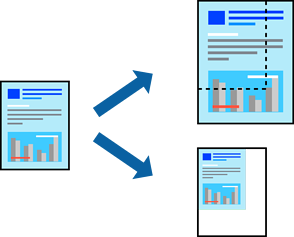
Tisk více souborů spolu
Na závěr se vám může hodit funkce organizátor tiskových úloh, pomocí kterého můžete zkombinovat více souborů vytvořených v různých aplikacích a vytisknout je jako jednu tiskovou úlohu. Při kombinaci kombinovaných souborů můžete zvolit nastavení tisku, jako je rozložení více stran nebo oboustranný tisk. Znovu si projdete prvními kroky, jako je vložení papíru, otevření souboru, volba soubor tisknout nebo nastavení tisku a výběr tiskárny. V okně ovladač tiskárny zvolíte „předvolby“ nebo „nastavení“ . V dalším kroku vyberete možnost “organizátor tiskových úloh” na kartě hlavní a potvrdíte OK. Klepnete na „tlačit“. Když je okno „organizátor tiskových úloh“ otevřeno, otevřete soubor, který chcete zkombinovat s aktuálním souborem, a zopakujte výše uvedené kroky. Když vyberete tiskovou úlohu přidanou do položky tiskový projekt v okně organizátor tiskových úloh, můžete upravit rozvržení stránky. Klepnutím na položku „tisknout“ v nabídce „soubor“ začněte tisknout.
Pokud zavřete okno organizátor tiskových úloh dříve než přidáte všechny tiskové údaje do položky tiskový projekt, aktuálně zpracovávaná tisková úloha se zruší. Klepnutím na položku uložit v nabídce soubor uložíte probíhající úlohu. Přípona uložených souborů obsahuje „ecl“.
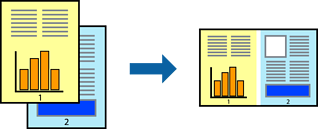
Tisk jednoho obrázku na více listů papíru kvůli zvětšení (tvorba plakátu)
Tuto funkci lze využijete při tvorbě většího plakátu, pokud máte tiskárnu s maximálním formátem tisku A4. V takovém případě můžete vytisknout jeden obraz na více listů papíru. Postup je velmi jednoduchý. Vložíte požadovaný papír do tiskárny. Otevřete soubor, který chcete vytisknout. V nabídce „soubor“ zvolíte „tisknout“ nebo „nastavení tisku“. Vyberete tiskárnu a přejdete do okna ovladače tiskárny pro výběr položky „předvolby“ nebo „nastavení“.
Následně vyberete jednu možností možnost 2x1 Poster, 2x2 Poster, Plakát 3x3 nebo Plakát 4x4 v položce „vícestránkové“ na kartě „hlavní“. Proveďte požadovaná nastavení pomocí nabídky „nastavení“ a potvrďte tlačítkem OK . Dokončete ostatní nastavení na kartách „hlavní“ a „více možností“ s potvrzením OK. Posledním krokem je volba „tlačit“.
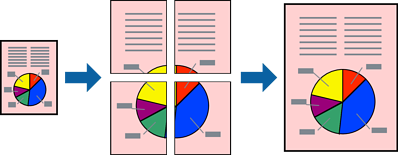
Při tvorbě plakátů využijte funkci vytvoření plakátů pomocí zarovnávacích značek k překrytí. Tisk > Tisk dokumentů > Tisk z počítače — Windows > Tisk jednoho obrázku na více archů pro zvětšení (vytvoření plakátu) > Vytvoření plakátů pomocí zarovnávacích značek k překrytí.













































































































































































































